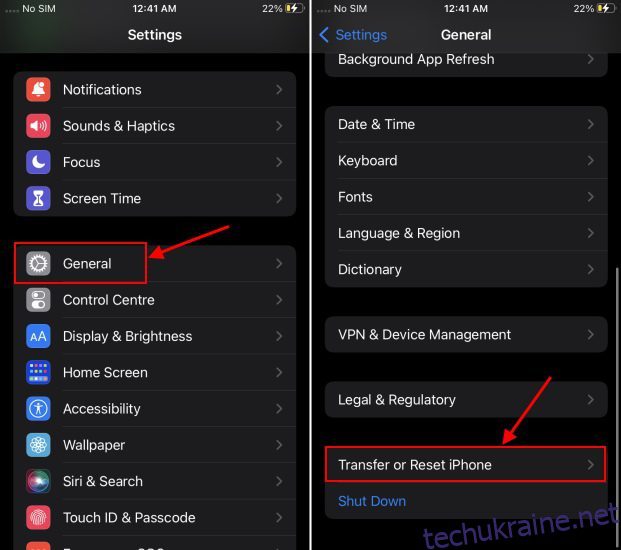Ми часто бачимо, як люди переходять із телефонів Android на iPhone, щоб відчути переваги апаратного забезпечення преміум-класу та плавного програмного забезпечення Apple. Але єдина критика, яку ми регулярно чуємо від користувачів, які здійснюють перехід, особливо в таких місцях, як Індія, полягає в тому, що немає способу перенести старі чати WhatsApp з телефону Android на iPhone. Що ж, WhatsApp нарешті прислухався до наших постійних запитів і тепер запроваджує простий спосіб перенести ваші чати з Android на iPhone. Якщо ви шукаєте рішення цієї проблеми або покладаєтесь на платні інструменти для переміщення ваших дорогоцінних чатів, то більше ні. У цій статті ми пояснимо, як ви можете легко переносити повідомлення та медіа-файли WhatsApp з Android на iPhone.
Перенесення WhatsApp з Android на iPhone (2022)
Перш ніж ми розглянемо процес переміщення повідомлень WhatsApp з телефону Android на ваш iPhone, давайте розберемося з деякими основними вимогами, які потрібно виконати, щоб ця функція працювала. Якщо ви вже знаєте основи, перейдіть до кроків для перенесення даних WhatsApp з одного пристрою на інший:
Вимоги для переміщення повідомлень WhatsApp з Android на iOS
Існує ряд речей, які вам потрібно пам’ятати, перш ніж переносити чати WhatsApp з телефону Android на iPhone. Важливо, щоб ви уважно й ретельно прочитали ці пункти, інакше ви можете зіпсувати процес передачі.
Щоб перенести чати WhatsApp з Android на iPhone, потрібно відповідати таким вимогам:
- Телефон Android з ОС Android 5 Lollipop або новішої версії.
- iPhone з iOS 15.5 або новішої версії. Ми спробували перенести чати з Android на iPhone з бета-версією iOS 16 для розробників, але під час нашого тестування це не спрацювало. Це означає, що ви можете переносити чати WhatsApp з Android на iPhone на всіх телефонах, які підтримують iOS 15, включаючи iPhone серії 13, iPhone 12, iPhone 11, iPhone XS/XS Max, iPhone SE, SE2 і SE3 і навіть iPhone XR. .
- Сумісна версія WhatsApp, тобто iOS версії 2.22.10.70 або новішої та Android версії 2.22.7.74 або вище.
- Завантажте програму «Move to iOS» (безкоштовно) з Play Store на свій телефон Android. Крім даних WhatsApp, програма дозволяє переміщувати ваші повідомлення, контакти, файли та інше на ваш iPhone.
- Це найважливіший крок для роботи цього методу. Вам потрібно скинути налаштування iPhone та налаштувати його з нуля, інакше ви не зможете перемістити свої повідомлення WhatsApp. Нижче наведено кроки для скидання iPhone.
- Увійдіть у WhatsApp на iPhone, використовуючи той самий номер телефону, що й Android. Ви не можете змінити номер телефону під час переміщення даних.
- Оскільки процес передачі може зайняти багато часу, особливо якщо резервна копія WhatsApp величезна, вам слід тримати телефон Android і iPhone підключеними до джерела живлення.
- Крім того, вам або потрібно підключити обидва пристрої до однієї бездротової мережі, або ваш телефон Android буде підключено до точки доступу iPhone для передачі даних.
Які дані WhatsApp ви можете або не можете передати на iPhone?
На своїй офіційній сторінці підтримки WhatsApp детально описує дані, які ви зможете перемістити з Android на iPhone. Ми навели те саме тут:
Дані WhatsApp, які передаються Дані WhatsApp, які не передані, інформація облікового запису, відображення профілю, зображення профілю однорангових платежів, індивідуальні та групові чати, історія дзвінків, історія чатів (з медіа) Налаштування WhatsApp
Як скинути iPhone під керуванням iOS 15 або новішої версії
Якщо ви переходите з телефону Android на новий iPhone, тоді ви можете перемістити свої чати WhatsApp під час першого налаштування пристрою Apple. Однак якщо ви вже користуєтеся iPhone і хочете перенести свої старі чати з Android, вам спочатку потрібно буде скинути налаштування пристрою, як зазначено вище.
Процес скидання iPhone простий, але ми рекомендуємо вам створити резервну копію даних в iCloud, перш ніж продовжити. Коли ви будете готові скинути налаштування пристрою Apple, ось як це зробити:
1. Відкрийте програму «Налаштування» на своєму iPhone та перейдіть до «Загальні -> Передача або скидання iPhone»
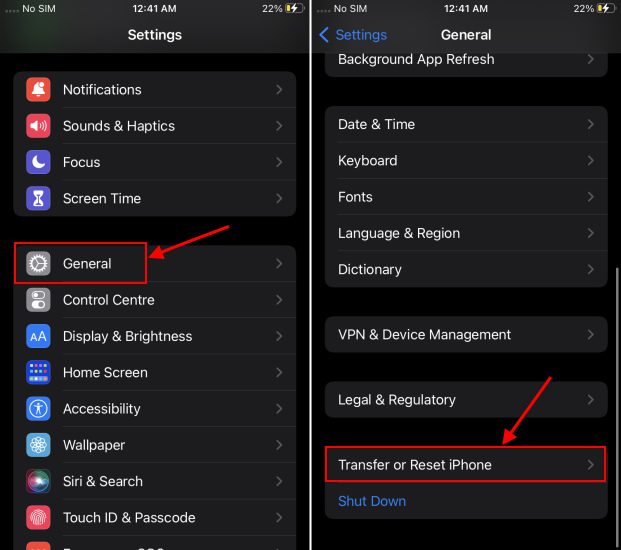
2. Далі виберіть опцію «Стерти весь вміст і налаштування». Ви побачите екран «Стерти цей iPhone», де вам потрібно натиснути «Продовжити», щоб продовжити.

3. Потім введіть свій пароль для підтвердження та виберіть опцію «Стерти» після створення резервної копії даних в iCloud. І це все. Ви успішно скинули свій iPhone.

Кроки для перенесення чатів WhatsApp з Android на iPhone
Примітка. Ми використали OnePlus Nord під керуванням Android 12 на базі OxygenOS 12 та iPhone SE 2 під керуванням iOS 15.5, щоб перевірити функцію передачі даних WhatsApp у цьому посібнику. Крім того, ми хотіли б зазначити, що функція передачі даних розгортається поетапно, і вона не працювала з Android 11 (Asus ROG Phone 5s), а також iOS 16 beta (iPhone X) на нашому боці.
Тепер, коли основи позаду, давайте подивимося, як ви можете безкоштовно перенести дані WhatsApp з телефону Android на свій iPhone. О так! Вам більше не потрібно отримувати платні інструменти сторонніх розробників, щоб перемістити чати WhatsApp на ваш iPhone. Ось як працює безкоштовний і офіційний метод перенесення чатів з Android на iPhone:
1. Після скидання налаштувань iPhone почніть процес налаштування, дотримуючись інструкцій на екрані. Увійдіть у свій обліковий запис Apple та багато іншого, але зупиніться, коли ви побачите екран «Програми та дані» під час налаштування.
2. На цьому екрані виберіть опцію «Перемістити дані з Android» (останній знизу).

3. На наступному екрані під назвою «Перемістити з Android» торкніться «Продовжити», щоб побачити одноразовий код, який вам потрібно ввести в програму «Перемістити на iOS» на телефоні Android.

4. Тепер перейдіть на свій телефон Android і відкрийте програму «Перейти до iOS» (безкоштовно).
5. У програмі торкніться кнопки «Продовжити», погодьтеся з умовами Apple і надайте програмі всі необхідні дозволи (дозвіл на місцезнаходження необхідний).

6. Після цього ви знову побачите кнопку «Продовжити» на екрані «Знайти свій код». Натисніть кнопку «Продовжити» та введіть одноразовий код, який відображається на вашому iPhone (на кроці №3)

7. Після того, як ви введете код, ваш телефон Android буде бездротовим підключенням до вашого iPhone. Можливо, вас попросять вибрати та підключитися до локальної бездротової мережі iPhone, щоб завершити процес створення пари.
8. Після того, як ви з’єднаєте два пристрої, ви побачите опцію «Перенести дані» у програмі «Перемістити до iOS» на вашому iPhone. Тут виберіть зі списку опцію «WhatsApp». Ви побачите галочку та розмір резервної копії даних WhatsApp, яку ви будете переносити з Android на iPhone. Натисніть кнопку «Продовжити», щоб продовжити.
Примітка. Тим часом ви побачите повідомлення «Очікування <номер моделі пристрою>» на вашому iPhone. Перегляньте знімок екрана очікування за посиланням прямо тут.

9. У цей момент на вашому екрані з’явиться параметр «Перемістити чати на iOS» у WhatsApp, що означає, що ви на крок ближче до переміщення повідомлень з Android на iPhone. Тут натисніть кнопку «Пуск», а потім кнопку «Далі», коли WhatsApp завершить підготовку ваших файлів до передачі.

10. Тоді WhatsApp запрацює своєю магією і почне передавати ваші повідомлення WhatsApp та медіафайли з Android на iPhone.

Примітка. Будь ласка, наберіться терпіння, оскільки процес передачі даних WhatsApp може зайняти деякий час. У додатку зазвичай вказано 4-5 хвилин, але це може зайняти більше часу, якщо ваша резервна копія досить велика. Я переніс резервну копію WhatsApp об’ємом 1,7 ГБ з Android на iPhone, і це зайняло близько 30 хвилин.
11. Нарешті, як на вашому телефоні Android, так і на iPhone відображатиметься повідомлення «Передача завершена», коли ваші повідомлення WhatsApp будуть успішно переміщені на ваш пристрій Apple.

Налаштуйте WhatsApp і завершите передачу даних на iPhone
Тепер ви можете відкласти телефон Android і натиснути кнопку «Продовжити налаштування iPhone» на своєму пристрої Apple, як показано на зображенні вище. Після цього виконайте наведені нижче дії, щоб налаштувати WhatsApp на вашому iPhone:
12. Коли ви перейдете на головний екран, перейдіть до App Store і встановіть WhatsApp (безкоштовно).

13. Далі відкрийте WhatsApp Messenger на своєму iPhone, і ви одразу побачите підказку «Перемістити чати з Android». Натисніть кнопку «Пуск» і надайте WhatsApp необхідні дозволи для переміщення повідомлень з Android на iPhone.

14. Як тільки ви це зробите, ви побачите, що WhatsApp імпортує наші чати з вашого телефону Android на iPhone. Це може зайняти від 10 до 15 хвилин або більше, залежно від розміру вашої резервної копії. Після цього ви побачите запит «Передача завершена», і ви зможете налаштувати свій профіль.

15. І вуаля, все готово! Ви успішно перенесли свої повідомлення та медіа з Android на iOS.

Увімкніть резервне копіювання iCloud для WhatsApp на iPhone
Поки ви закінчите, є останній крок, який ви повинні виконати для збереження. Тепер важливо зазначити, що ваші дані були переміщені на ваш iPhone за допомогою локальної резервної копії, тому вам потрібно ввімкнути резервне копіювання iCloud для WhatsApp вручну.
Для цього перейдіть до «Налаштування -> Чати -> Резервне копіювання чату» та виберіть параметр «Створити резервну копію зараз», щоб зберегти історію чату та медіа в iCloud. Тепер, коли ви переходите на інший iPhone, ви можете легко відновити всі свої попередні повідомлення за допомогою резервної копії iCloud. Щоб отримати додаткові поради та підказки щодо WhatsApp, перегляньте статтю за посиланням.

Не можете перенести чати WhatsApp з Android на iPhone? Як виправити!
Якщо ви зіткнулися з будь-якими проблемами під час спроби перенести повідомлення з телефону Android на iPhone, спробуйте такі рішення:
1. Спочатку переконайтеся, що ваш телефон Android і iPhone відповідають основним вимогам, переліченим на початку цієї статті. Також переконайтеся, що ви використовуєте сумісну версію WhatsApp на своїх пристроях.
2. Далі не забудьте скинути налаштування iPhone, перш ніж переносити старі чати WhatsApp з Android на iPhone. Ви не можете перемістити дані WhatsApp на вже активований iPhone, оскільки «неможливо об’єднати нову та стару історію», – йдеться у WhatsApp на своїй сторінці підтримки. Тому виконайте наведені вище дії, щоб скинути iPhone, перш ніж продовжити. Якщо ви налаштовуєте абсолютно новий iPhone, вам не потрібно турбуватися про це.
3. Пам’ятайте, що телефон Android і iPhone повинні бути підключені до однієї мережі Wi-Fi, щоб передача чату працювала.
4. Якщо ці дві речі є, ми закликаємо вас увійти в WhatsApp на своєму iPhone, використовуючи той самий номер телефону, який ви використовували на своєму телефоні Android. Ви не можете змінити номери телефону під час процесу передачі.
4. Нарешті, існує ймовірність того, що програма «Перейти до iOS» не працює належним чином або виходить з ладу на вашому телефоні Android. Якщо це так, на своїй офіційній сторінці підтримки WhatsApp пропонує звернутися до служби підтримки Apple, щоб допомогти вам вирішити проблему.
Часті запитання (FAQ)
Як перенести історію чату WhatsApp з Android на iPhone?
З 14 червня WhatsApp офіційно додав підтримку передачі чату з Android на iPhone. Вам просто потрібен сумісний телефон Android із програмою «Перемістити до iOS» та iPhone (новий або скинутий), щоб перемістити повідомлення з телефону Android у WhatsApp. Ми додали докладні інструкції з перенесення чатів з Android на iPhone в наш посібник, тому прочитайте його, щоб отримати додаткову інформацію.
Як відновити чати WhatsApp із резервної копії Google Drive на iPhone?
Ви не можете відновити чати WhatsApp за допомогою резервної копії Google Drive з телефону Android на вашому iPhone. Натомість тепер ви можете використовувати програму «Перемістити до iOS», щоб легко переносити історію чату з телефону Android на iPhone.
Чи можна перенести резервну копію WhatsApp з Google Drive в iCloud?
Так, тепер можна створити резервну копію ваших даних WhatsApp з Google Drive в iCloud. Процес виснажливий і включає перенесення ваших чатів з Android на iPhone за допомогою офіційного процесу, який підтримується WhatsApp. Для цього потрібно скинути iPhone до заводських налаштувань і телефон Android із програмою Move to iOS. Після того, як ви успішно перемістили чати з Android на iPhone, ви можете ввімкнути резервне копіювання iCloud на своєму iPhone. Як це працює, ми пояснили в нашому посібнику.
Чи може WhatsApp читати чати, які я передаю з Android на iPhone?
Ні, WhatsApp не зможе побачити дані, які ви передаєте з Android на iPhone. Крім того, ваші повідомлення не потраплятимуть на сервер хмарного сховища, якщо ви не ввімкнете резервне копіювання iCloud після переміщення даних.
Чи будуть видалені мої повідомлення WhatsApp з Android після переходу на iPhone?
Відповідь – ні. «У вашому телефоні Android залишатимуться ваші дані, якщо ви не видалите WhatsApp або не очистите телефон», — зазначає гігант обміну повідомленнями на своїй сторінці підтримки.
Перемістіть повідомлення WhatsApp з Android на iPhone
Так, якщо ви уважно дотримуєтеся покрокових інструкцій, описаних вище, ви зможете легко перенести свої чати WhatsApp на свій новий iPhone. Більше того, для тих, хто переходить з iPhone на Android, гігант обміну повідомленнями дозволяє переміщувати повідомлення і в іншу сторону. Але на даний момент ця функція обмежена лише телефонами Pixels, Samsung та деякими телефонами Android 12. Тим не менш, ми раді бачити, що WhatsApp нарешті взяв на себе ініціативу і спростив переміщення між мобільними платформами. Гігант обміну повідомленнями тепер також пропонує підтримку кількох пристроїв, тож ви можете використовувати WhatsApp в Інтернеті або на комп’ютері, коли ваш телефон не підключено до Інтернету. Ви можете переглянути кроки для його налаштування за допомогою статті за посиланням. І якщо у вас виникли сумніви, не соромтеся звертатися до нас у коментарях нижче.